パソコンを使っていてマウスポインターを見失うってことはありませんか?
そんなときはキーを押すだけで見つけられるようにしておくと便利です。
Windowsのマウスポインターを見失う場合はどうする?
若い頃はなかったけど、歳を取ってから顕著に表れる現象がマウスポインターを見失うこと。
昔のPCは画面の解像度があまり高くなかったので、見失うということはあまりなかった。
しかし、今は画面は大きくなった上に解像度も高くなったので、広々とした画面空間の中ではどうしても見失いやすい。
決して老眼とは呼ばないで。
Macの場合、マウスを素早く振ると、マウスポインターが大きくなるので見つけやすいのだけど、Windowsは標準のままだとそういうアシスト機能がないため見つけられない。
とはいえ、腐ってもWindows。振ってダメなら押してみな。
そんな感じで救済策は用意されている。
ただし、その設定はあまり使われなくなったコントロールパネルの奥深くに隠されているので、中々見つけにくい。
しかし、それを見つけて有効にしておけば、大分助かるはず。
Ctrlキーを押したら位置がわかるように設定する
ここではWindows 11で説明しますが、Windows 10でもほぼ同じ手順です。
まず、タスクバーの検索ボックスに「マウス」と入力。
検索の候補に表示される「マウス設定」をクリックする。
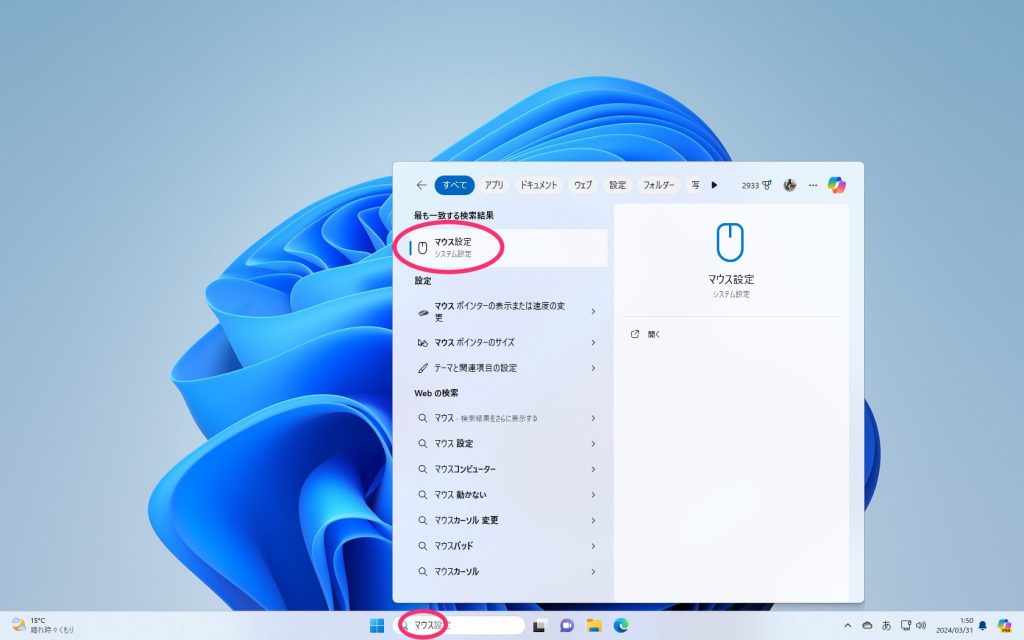
設定アプリの「マウス」が表示されるので、画面下の方にある「マウスの追加設定」(Windows 10だと「その他のマウスオプション」という名前だったかと思います)をクリック。
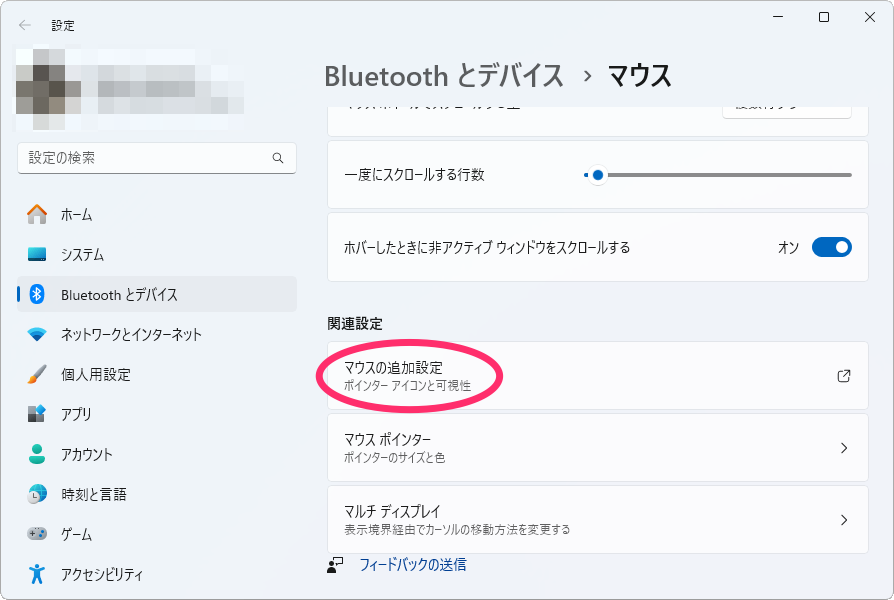
「マウスのプロパティ」が表示されるので、「ポインターオプション」タブをクリックし、「Ctrlキーを押すとポインターの位置を表示」にチェックを付ける。
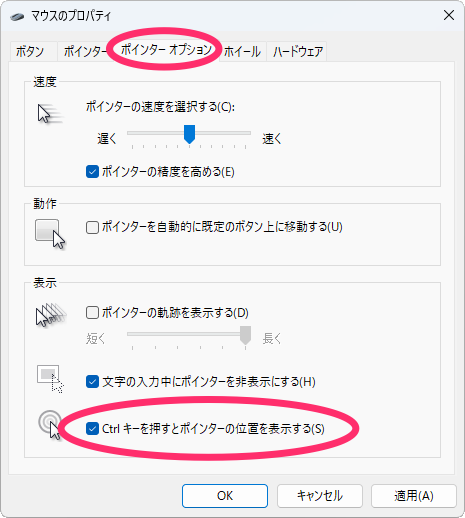
設定できたら、あとは「OK」をクリックして閉じれば完了。
Ctrlキーを押してみよう
それでは、Ctrlキーを押してみよう。
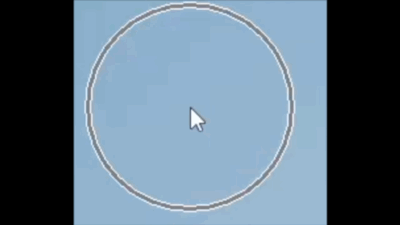
こんな感じにアニメーションしてくれます。
これで見失っても、だいぶ見つけやすくなったハズ。
これは設定しておくとマジで困らない
ディスプレイの大画面化、高解像度化、それに目の老いのダブルパンチで年々見失いやすくなるマウスポインター。
見失ったときのイライラはかなりなものなので、この設定はしておいて損はないはずです。
しかし、Windowsもデフォルトでマウスポインターを見つけやすい仕組みを設けてほしいところですね。




